Idle در پایتون چیست
IDLE در پایتون چیست؟
IDLE (Integrated Development and Learning Environment) یکی از ابزارهای کاربردی و پایهای برای برنامهنویسان پایتون است که به طور پیشفرض با نصب پایتون ارائه میشود. IDLE به عنوان یک محیط توسعه تعاملی (IDE) و ویرایشگر کد، به کاربران این امکان را میدهد که به راحتی کدهای پایتون را بنویسند، تست کنند و اشکالزدایی کنند. یکی از ویژگیهای کلیدی IDLE، وجود محرک تعاملی (Interactive Shell) است که به شما اجازه میدهد تا کدهای پایتون را به صورت خط به خط اجرا کنید و نتایج آنی را مشاهده کنید. علاوه بر این، IDLE دارای یک ویرایشگر متن با قابلیت برجستهسازی سینتکس و تکمیل خودکار است که تجربه نوشتن کد را بهبود میبخشد.
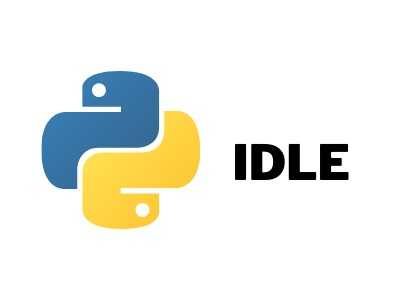
ویژگی دیگری که IDLE ارائه میدهد، دیباگر (اشکالزدا) است که به شما کمک میکند تا مشکلات و خطاهای کد خود را شناسایی و رفع کنید. با استفاده از نقاط توقف (breakpoints) و قابلیتهای دیگر دیباگر، میتوانید اجرای کد را مرحله به مرحله دنبال کنید و به راحتی مشکلات را برطرف نمایید.
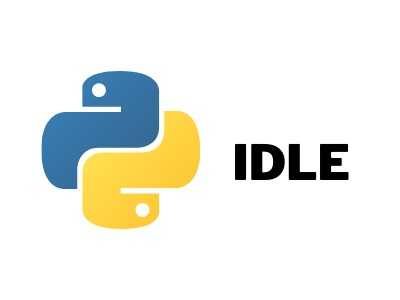
اگر به دنبال یادگیری پایتون و تسلط بر ابزارهای توسعه هستید، مجتمع فنی تهران دورههای آموزش پایتون با مدرک معتبر را برگزار میکند. این دورهها به شما کمک میکنند تا با مفاهیم پایه و پیشرفته پایتون آشنا شوید و از قابلیتهای IDLE به بهترین نحو استفاده کنید. با شرکت در این دورهها، مهارتهای برنامهنویسی خود را ارتقاء داده و پروژههای موفقتری را در دنیای واقعی پیادهسازی کنید.
برای برنامهنویسی به زبانهای مختلف، محیطهای توسعهٔ یکپارچه (IDE) مختلفی وجود دارد که به برنامهنویسان در نوشتن و ویرایش کدها، پیدا کردن خطاها، نمایش خروجی و برخی موارد دیگر کمک میکنند. علاوه بر این، محیطهای توسعهٔ یکپارچه در صورت بروز خطا در برنامه آنها را مشخص میکنند و نمایش خواهند داد. در آموزشهای قبل با نحوهٔ اجرای برنامههای پایتون به روشهای مختلف تعاملی و اسکریپتی آشنا شدیم اما در این آموزش قصد داریم تا به معرفی نرمافزار IDLE و نحوهٔ اجرای کدها در این محیط توسعه بپردازیم.
در کنار تمام آیدیایهای قابلاستفاده برای پایتون، سازندگان این زبان یکی از سادهترین و در عین حال کاربردیترین محیطهای توسعه را برای آن طراحی کردهاند و در بستهٔ نصبی پایتون گنجاندهاند که این محیط توسعهٔ یکپارچه استاندارد IDLE نام دارد (شاید نام این نرمافزار برگرفته از نامخانوادگی Eric Idle، یکی از شخصیتهای کمدی Monty Python که الهامبخش خالق پایتون در نامگذاری این زبان بود، باشد.)
در حقیقت، IDLE امکان کار با دو حالت را به برنامهنویسان میدهد که یکی حالت اسکریپتی و دیگری حالت تعاملی است. همانطور که قبلاً اشاره کردیم، از حالت تعاملی زمانی استفاده میکنیم که بخواهیم قطعه کدهای کوچک را آزمایش و اجرا کنیم و به سرعت جواب بگیریم که در چنین مواقعی از پنجرهٔ شِل استفاده میکنیم اما توجه داشته باشید که با بستن پنجرهٔ شِل، تمام کدهایی که نوشتهاید پاک میشوند و مجدداً نمیتوانیم آنها را برگردانیم. روی هم رفته، حالت اسکریپتی برای زمانی مناسب است که بخواهیم برنامههای خود را ذخیره و بعداً اجرا کنیم. زمانی که در Edit Window قرار داریم، میتوانیم به صورت اسکریپتی کدهای خود را بنویسیم و ذخیره کنیم و نیاز به توضیح نیست که استفاده از این دو حالت در کنار هم فرآیند کدنویسی و اجرای برنامهها را راحتتر خواهد کرد.
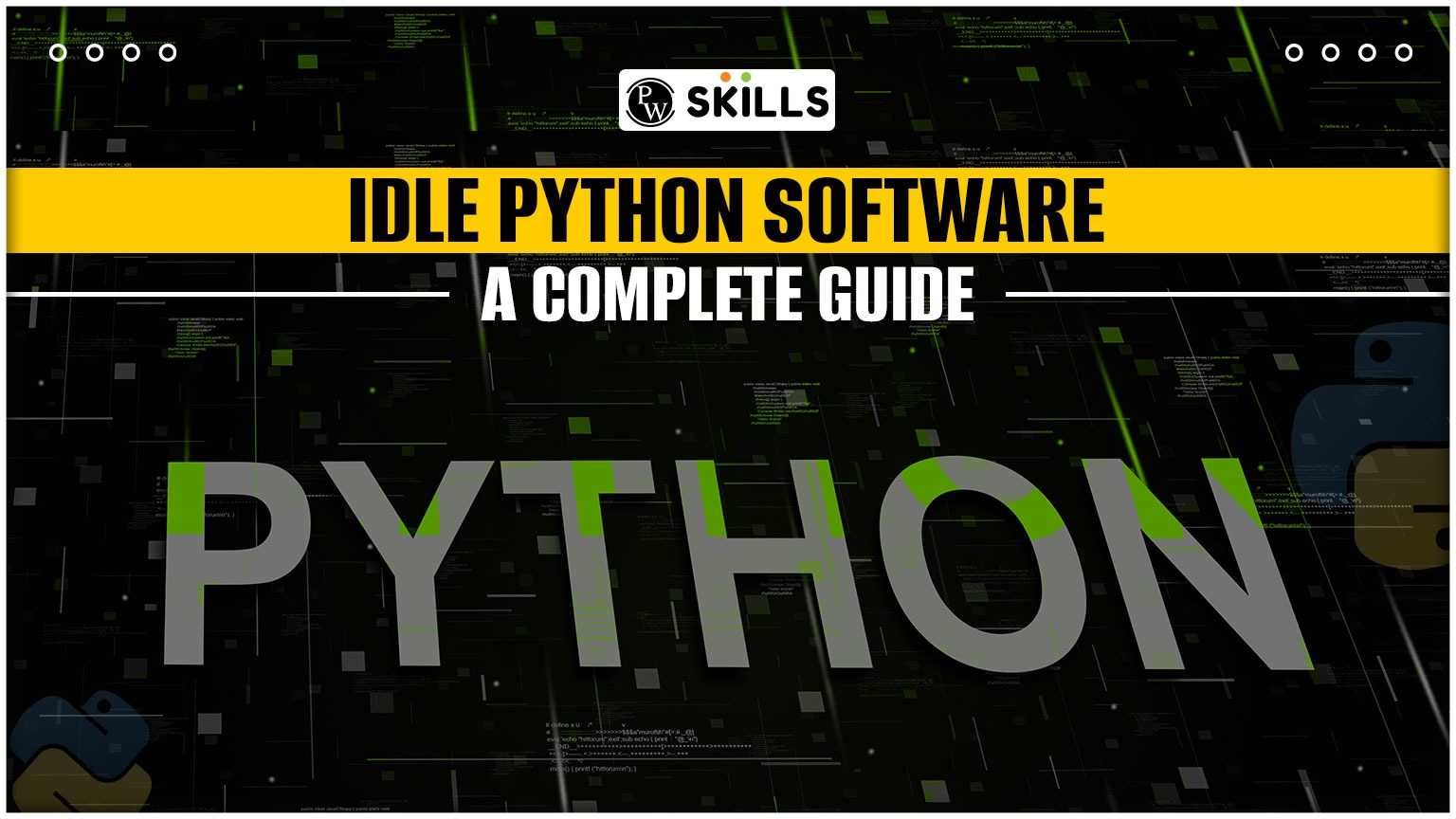
مفسر تعاملی پایتون به صورتی است که اگر کد خود را در آن وارد کنید و دکمهٔ اینتر را فشار دهید، اسکریپت مد نظر را بررسی و اجرا میکند و نتیجه را فوراً روی صفحه نمایش میدهد:
در تصویر بالا پنجرهٔ شِل پایتون را در ویندوز میبینید که این پنجره در سیستمعامل مک نیز به شکل زیر است که چندان تفاوتی با ورژن ویندوزی ندارد:
همانطور که در نوار منوی پنجره مشخص است، امکانات مختلفی در این ویرایشگر وجود دارد که کمکم با آنها آشنا خواهیم شد. برای اجرای کدهای برنامه هم کافی است آنها را در این ویرایشگر تایپ کنید سپس از منوی Run گزینهٔ Run Module را انتخاب کنید. قبل از اجرای برنامه، ابتدا مفسر از شما میخواهد سورسکد مد نظر را ذخیره کنید که برای این کار باز هم فایل را با نامی دلخواه و پسوند py. ذخیره میکنیم. پس از آن، در سادهترین حالت پنجرهٔ شِل پایتون باز میشود و خروجی برنامه در آن نمایش داده میشود (البته این بستگی به برنامهٔ شما دارد و ممکن است خروجی برنامه آهنگی باشد که در یک موزیکپِلیر پخش شود.) و پس از اولین اجرا خواهید دید که نام پنجرهٔ ویرایشگر تغییر میکند؛ به طور مثال، با ایمپورت کردن برنامهٔ hello.py که قبلاً آن را نوشته بودیم و ذخیره و اجرای آن، خروجی در پنجرهٔ شِل به صورت زیر خواهد بود:
و نام پنجرهٔ ویرایشگر نیز به صورت زیر تغییر میکند:
به یاد داشته باشیم فایلی که قبلاً روی هارددیسک ذخیره کردهایم را میتوان با کلیک راست روی آن و انتخاب گزینهٔ Edit with IDLE در ادیتور استاندارد پایتون باز کرده و پس از اِعمال تغییرات مورد نظر خود، میتوانیم آن را، همانطور که پیش از این توضیح دادیم، اجرا کنیم.